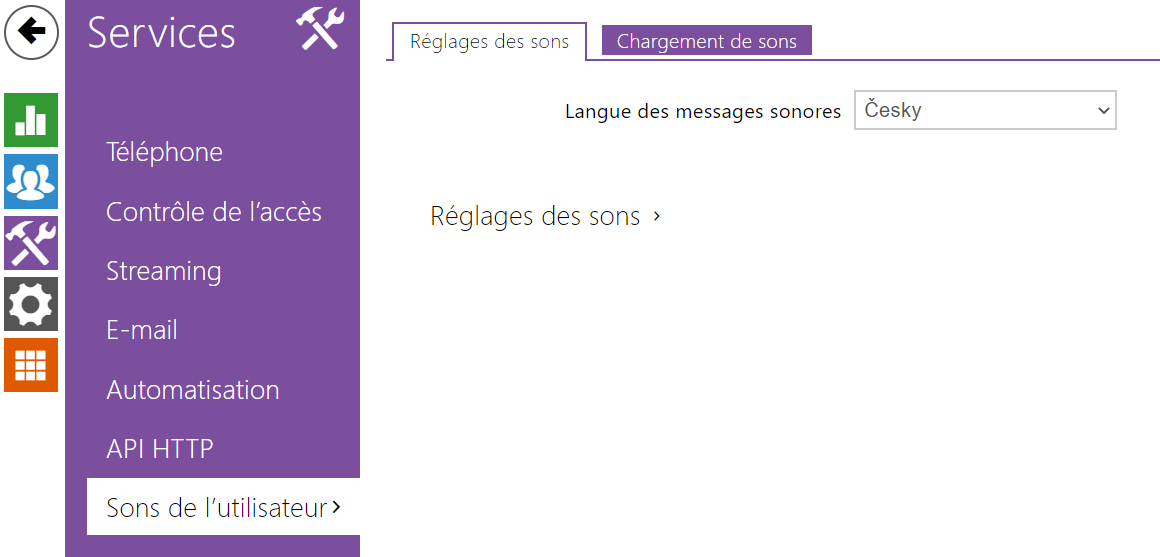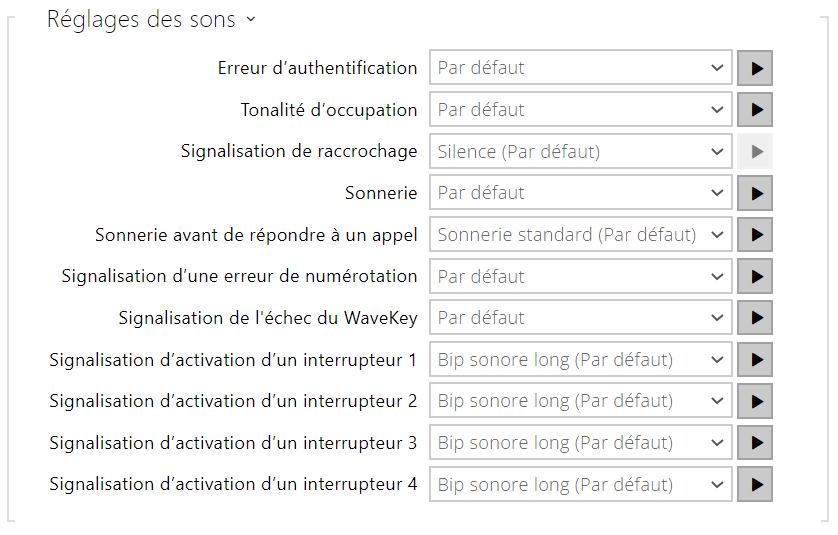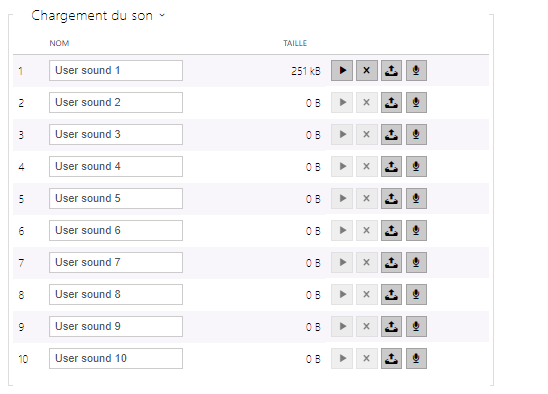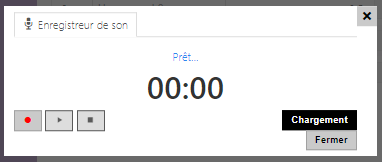5.4.7 Sons Utilisateurs
Les interphones IP 2N fournissent une signalisation standard des états de fonctionnement par séquences de tonalités ; reportez-vous à la sous-section Signalisation des états de fonctionnement. Si les tonalités de signalisation standard ne répondent pas à vos exigences, vous pouvez les modifier et les personnaliser.
Vous pouvez soit mettre complètement en sourdine les sons, les remplacer par l'un des dix sons prédéfinis, ou tout simplement enregistrer votre propre fichier son dans l'interphone. Le fichier son doit avoir le format WAV et utiliser le codage PCM avec une fréquence d'échantillonnage de 8/16 kHz et une résolution d'échantillonnage de 8/16 bits.
| Fréquence | Bits d'échantillonnage | Qualité |
|---|---|---|
| 16 kHz | 16-bit | 1 (Top) |
| 16 kHz | 8-bit | 2 |
| 8 kHz | 16-bit | 3 (combinaison non-recommandée) |
| 8 kHz | 8-bit | 4 (basse) |
| Appareil | Taille maximale du fichier audio |
|---|---|
| 2N IP Style | 2048 kB |
| 2N IP One | 2048 kB |
| 2N IP Verso 2.0 | 2048 kB |
| 2N IP Force 2.0 | 2048 kB |
| 2N IP Verso | 256 kB |
| 2N IP Solo | 256 kB |
| 2N IP Base | 256 kB |
| 2N IP Force | 256 kB |
| 2N IP Safety | 256 kB |
| 2N Video Kit | 256 kB |
| 2N Audio Kit | 256 kB |
| 2N IP Vario | 256 kB |
Vous pouvez également jouer les sons enregistrés via l'Automatisation à l’aide de l'action PlayUserSound et, en option, à l’aide du haut-parleur de l’interphone directement pendant l’appel.
Liste des Paramètres
- Langue des messages sonores – sélectionne la langue pour les messages sonores de l’intercom. Si un fichier pour lequel une traduction est disponible est remarqué pour l’événement donné, le message sera enregistré dans la langue choisie. S’il n’y a pas de traduction disponible, un son en anglais ou linguistiquement neutre sera enregistré.
- Activer la synthèse vocale (loi handicap) – Aux fins de conformité à la législation des régions francophones, il est possible d’activer la signalisation vocale en français pour les personnes à mobilité réduite pour les actions suivantes : établissement d’appel, connexion d’appel et déverrouillage des portes.
Classement des sons
- Erreur d’authentification – définit le son joué lorsque l'accès est refusé.
- Tonalité d’occupation – paramétrer le son de la tonalité d’occupation (joué si l’appelé est occupé).
- Signalisation de raccrochage – paramétrer le son à diffuser lorsqu’un appel prend fin.
- Sonnerie – paramétrer le son à jouer lorsque l’appelé est en train de sonner.La sonnerie PBX est préférée à la sonnerie de l‘interphone définie ici.
- Sonnerie avant de répondre à un appel – paramétrer le son à diffuser avant de répondre à un appel entrant (sonnerie de l’interphone).
- Signalisation d’une erreur de numérotation – paramétrer le son à diffuser lorsqu’un bouton de numérotation rapide est appuyé mais que la position correspondante dans le répertoire téléphonique n’est pas programmée.
- Signalisation de l'échec du WaveKey – définit le son qui sera joué si aucun téléphone n'a ouvert la porte pendant la période de recherche.
- Signalisation d’activation d’un interrupteur 1–4 – paramétrer le son à générer lorsqu’un interrupteur 1–4 est activé. Spécifiez les détails de signalisation pour chaque interrupteur; reportez-vous à la sous-section Interrupteurs.
Observation
- Si le son attribué ne peut pas être lu, cela signigie soit que le son est réglé sur "Silence".
Téléchargement de sons
Vous pouvez enregistrer jusqu’à 10 fichiers audio personnalisés d'une durée de 60 secondes dans l’appareil. Pour plus de clarté, vous pouvez attribuer un nom personnalisé à chaque son enregistré.
Appuyez sur pour télécharger un fichier son sur l’interphone. Sélectionnez un fichier sur votre PC via une fenêtre de dialogue et appuyez sur Chargement. Appuyez sur pour effacer un fichier. Appuyez sur pour rejouer le fichier son (localement sur votre PC). Appuyez sur pour enregistrer un fichier audio directement depuis le microphone de votre ordinateur.
Planificateur d'annonces
Le planificateur d'annonces vous aide à jouer des sons de manière récurrente à une heure prédéfinie. Vous pouvez définir des jours dans une semaine pendant lesquels le son doit être joué. Cliquez sur l'axe de temps du jour requis pour ajouter un son. Pendant l'ajout, définissez l'heure exacte, sélectionnez le son que vous souhaitez jouer et réglez le volume. L'onglet Planificateur d'annonces est seulement disponible sur les Haut-parleurs 2N SIP Audio.
- Planificateur actif – activez la lecture des sons utilisateurs prédéfinis comme vous l'avez programmé.
Conseil
- Référez vous à ce lien https://wiki.2n.cz/hip/inte/latest/en/10-media-applications/audacity pour plus de détails.
Note
- La fonction d’enregistrement de son n’est pas disponible dans les navigateurs qui ne prennent pas en charge la norme WebRTC (Internet Explorer, par exemple).